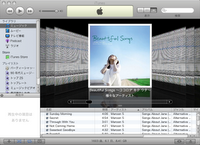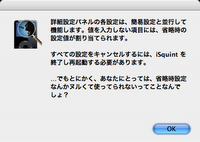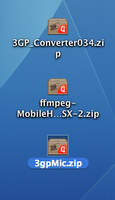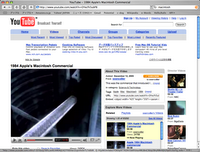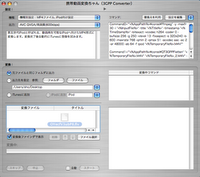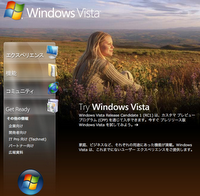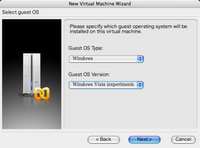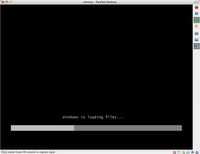ノートパソコン(ラップトップ)を使っている人へ
ここのサイトを見ている方はおそらくバッテリーをきちんと確認する人と思いますが、本家(僕の普通の日記)にも書いたことを書きます。
今全世界でソニー製のノートパソコンのバッテリーが発火するなどという問題が起きています。
ノートパソコンをお使いのかたはバッテリーの確認をしてください。
ちなみにバッテリーを確認しても見ただけでソニー製と分かるわけではありませんので、注意してください
Apple,Dell,レノボ(IBM),東芝,富士通,ソニーが回収しています。
こうなる前に確認を。
ちなみにレノボがときどき新聞などで書かれていますが、この会社は旧IBMのことです。
各メーカのソニー製バッテリーについてサイト
Apple
Dell
レノボ
東芝
富士通
ソニー
回収について書かれたサイトはここだけではないようです。
自分でメーカーサイトへ行き確認をしてください。
あと、僕のノートはAppleのノートパソコンですが、MacBook Proであるため爆発するバッテリーではありません。またAppleの最新のノートパソコンは爆発する恐れがありませんのでご安心を。